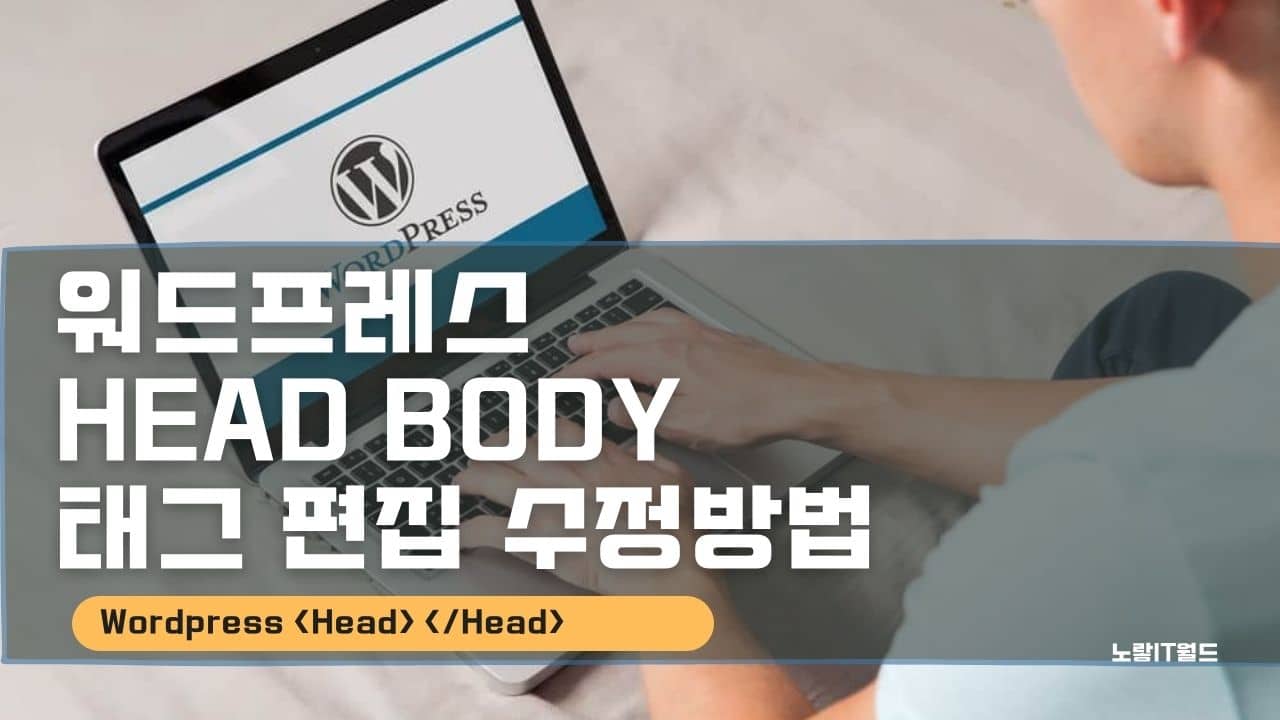워드프레스를 사용하다보면 <Head> </Head> 태그사이에 메타태그를 추가하거나 <Body> </Body>사이에 태그를 추가해야 하는일이 많습니다. 처음에 워드프레스를 세팅할때 이 HEAD BODY 태그를 할때는 상관이 없었는데 보안을 위해 테마편집기 숨기고 난 뒤에는 매번 이 태그를 추가하기가 번거로워졌는데 특히 최근 AMP 모바일 리디렉션을 통해 AMP 애드센스 자동광고를 설정하려고 하니 더 귀찮아지더라구요
그럴때 간단하게 Head 태그와 Body 태그 편집 추가 수정하기 편리한방법을 알아보겠습니다.


플러그인 중에서 Head & Footer Code 플러그인이 최근까지 업데이트 되었고 호환이 되는것으로 보입니다.

플러그인을 설치 후 Setting으로 들어갑니다.
워드프레스 Head Body 편집 수정
사이트 전체의 머리글, 본문 및 바닥글 코드
사이트 전체의 코드와 동작을 정의합니다. JavaScript, CSS, HTML 메타 및 링크 태그, Google Analytics, 사이트 확인 등과 같은 사용자 정의 콘텐츠를 추가할 수 있습니다.

</head>).그럼 상단에 Head Code와 Body Code 가 보입니다.
대기열에 넣은 HEAD 코드의 우선 순위로 기본값은 10입니다. 숫자가 클수록 코드의 우선순위가 정해집니다 </head>.
대기열에 추가된 BODY 코드의 우선 순위로 기본값은 10입니다. 숫자가 작을수록 우선순위가 정해집니다.<body>.
여기에 추가하고 싶은 코드를 추가합니다.

쭈욱 아래로 내려보면 바닥글인 Footer Code 추가할 수 있습니다.

블로그 게시물 모드에서 홈페이지의 머리글, 본문 및 바닥글 코드
블로그 게시물 모드에서 홈페이지에 대한 코드 및 동작을 정의합니다.
더 아래로 내리면 Homepage Head Code와 Homepage Body Code도 추가할 수 있습니다.
참고하세요! 이 후크의 사용은 레이아웃을 깨뜨리거나 예기치 않은 상황 태그 또는 추가 메타데이터 로 이어질 수 있는 것과 같이 보이지 않는 요소 의 출력을 위해 예약해야 합니다. 페이지에 임의의 HTML 콘텐츠를 추가하는 데 사용해서는 안 됩니다 . 활성 테마가 wp_body_open 후크를 지원하는지 확인하십시오 .<script>

마지막으로 게시물 유형을 글, 페이지등을 선택해 저장합니다.
플러그인을 사용하는 방법이 싫다면 테마편집기를 통해 자체편집 및 FTP 편집방법 2가지가 있습니다.
워드프레스 테마편집기 HEAD 편집

워드프레스 외모 – Theme Editor로 들어갑니다.
참고 :워드프레스 테마편집기 사라짐 활성화 방법
만약 테마편집기가 보이지 않는다면 보안 때문에 숨겨져 있는것으로 다시 활성화하거나 FTP 프로그램을 통해 추가할 수 있습니다.

테마편집에서 수정하고자 하는 테마를 선택 후 Theme Header를 통해 <head> </head> 사이에 원하는 코드를 삽입합니다.
FTP / C-Panel 사용방법

FTP 프로그램을 통해 직접 테마폴더에 있는 HEAD 편집이 가능합니다.
블루호스트 사용자라면 C-Panel의 File Manager를 통해 접속이 가능합니다.

실제 편집하고자 하는 테마폴더에 들어가면 header.php 파일을 확인할 수 있습니다.

이를 메모장이나 서브라임 텍스트등의 프로그램으로 실행하면 쉽게 편집이 가능합니다.
편집 전 미리 기존 .php 파일은 백업 후 진행하느 것을 추천합니다.